Videoer kan have mange fordele frem for stadigbilleder, men en ting du ikke kan gøre i en video er fokus på kun et tidspunkt. Der er mange ting, der foregår i de fleste videoer, og hvis der er en bestemt del af det, du vil fremhæve, bliver du nødt til at påpege det for andre. Det er her apps kan lide Givit til iPhone kan hjælpe dig. Du kan kalde Givit en videoredigerer, selvom den ikke kommer med for mange smarte indstillinger. Hele formålet med appen er at lade dig vælge et bestemt øjeblik eller en periode i en video og anvende nogle dramatiske visuelle effekter og musik på den. Det bedste ved Givit er, at du kan bruge det til at fremhæve videoer, mens du optager dem, ud over at redigere eksisterende videoer.

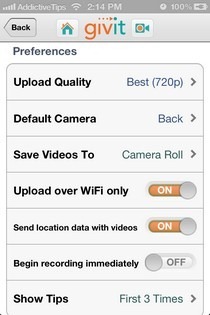
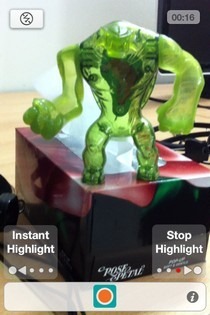
Tilmelding til Givit kan ske via Facebook, ellerved hjælp af dit e-mail-id. Når du har oprettet en ny konto, vil du blive bragt til Givit-startsiden. Inden du imidlertid kommer i gang, er det bedre, hvis du ændrer appens indstillinger i henhold til dine behov. Det Indstillinger menu giver brugerne mulighed for at vælge videokvalitet, det sted, hvor videoerne gemmes og mere. Fra den samme menu kan du linke dine sociale netværkskonti med appen.
Tryk på Optag nu -knappen på hovedskærmen starter appens egen videooptager, mens Opret fremhævning er til eksisterende videoer. Der er ikke for mange ekstra funktioner i videooptageren; den eneste forskel fra lager kameraet er tilstedeværelsen af Øjeblikkelig fremhævning og Start Fremhæv knapper. Instant Highlight giver dig mulighed for at markere den aktuelle ramme som en fremhævning, mens knappen, der er placeret til højre, giver dig mulighed for at fremhæve intervaller, oprette henholdsvis snaps og klip, der derefter kan individuelt stiliseres og til sidst sys sammen.
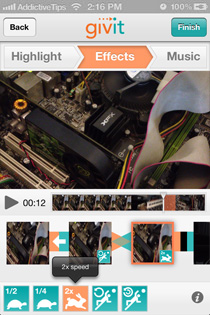
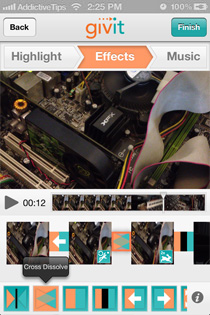
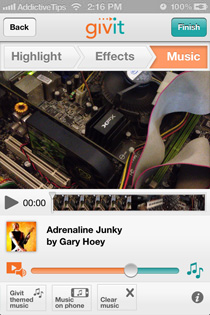
Uanset om du optager en video ved hjælp af Givit, eller indlæser denfra din iPhones kamerarulle er redigeringsindstillingerne de samme. Det første trin i redigering er at definere højdepunkterne (i tilfælde af at du ikke gjorde det under optagelsen). Når det er gjort, er det næste trin at tilføje effekter til individuelle fremhævede klip og snaps. Der er fire visuelle og ti overgangseffekter tilgængelige i Givit. Vælg et klip under videoeksemplet, og vælg en visuel effekt fra bunden af skærmen. Med disse effekter kan du bremse fremhævede klip, fremskynde dem eller afspille dem en eller to gange. Tryk mellem to klip, så kan du vælge en overgangseffekt.
Som nævnt tidligere giver appen dig mulighed for at tilføje musikfra din enheds eget musikbibliotek til den video, der redigeres. Hvis du ikke har et passende spor, skal du downloade og anvende et af de numre, der tilbydes af Givit. Med appen kan du justere forholdet mellem lydstyrken for videoens originale lyd og den tilføjede musik. Når du er færdig, giver Givit dig muligheden for at gemme videoen i kamerarullen, dele den over sociale medier eller uploade den til appens egen sky. Givit tilbyder 5 GB gratis skyopbevaring til enhver bruger, med mere tilgængeligt i premium-pakker. Selv hvis du ikke er alt for glad for at redigere videoer, kan Givit stadig være nyttig for dig takket være dets gratis skylagring.
På trods af bugalarmen på appens downloadside,alt så ud til at fungere fint for os under vores testkørsel. Appen er optimeret til iPhone og iPod touch og er gratis tilgængelig i iTunes App Store.
Download Givit til iOS













Kommentarer